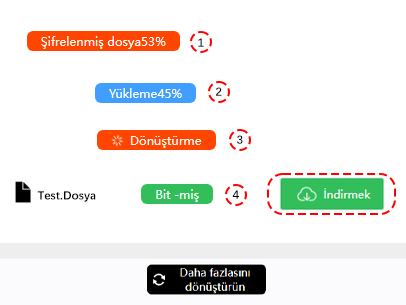MTS 8SVX dönüştürücü
ConverterFactory, MTS dosyalarını bulutta 8SVX formatına dönüştüren ücretsiz bir çevrimiçi işlemdir, kullanıcılar dönüştürme hizmetlerimizi PC, Mobil ve Pad tarayıcıları aracılığıyla kolayca ve hızlı bir şekilde kullanabilir ve ayrıca 140 + ses, video, belge, görüntü ve daha fazla dosya formatının dönüştürülmesini de destekleriz.
MTS, Sony, Panasonic ve Canon kameralar tarafından kullanılan bir video dosya formatıdır. MPEG-2 taşıma akışına dayanır ve genellikle yüksek çözünürlüklü video depolar. MTS dosyaları, Blu-ray disklerindeki HD videolar ve AVCHD kameralar için yaygın olarak kullanılır.
8SVX, Amiga ve Atari ST ev bilgisayarları kullanarak örneklenmiş ses verilerini depolamak için bir dosya biçimidir. IFF (Değişim Dosya Biçimi) standardına dayanır ve Electronic Arts tarafından geliştirilmiştir. 8SVX dosyaları 8 bit örnekler içerir ve basit bir delta-encoding yöntemiyle sıkıştırılmış veya sıkıştırılmamış olabilir. 8SVX dosyaları birçok Amiga ve Atari ST oyununda ve bazı müzik üretim yazılımlarında kullanılır.
MTS ü 8SVX e çevirme
mts belgelerini dönüştürmeye hazırlanmadan önce, bir bilgisayar, cep telefonu, PAD Chrome, Edge, Safari ve diğer tarayıcılarla birlikte gelir ve mts 'dan 8svx' a dönüşüm sayfasını açmak için https://converterfactory.com/tr/mts-to-8svx web sitesine girmemiz gerekir.
ADIM 1
Dönüştürme için ConverterFactory web sitesine yüklenecek MTS dosyalarını seçin
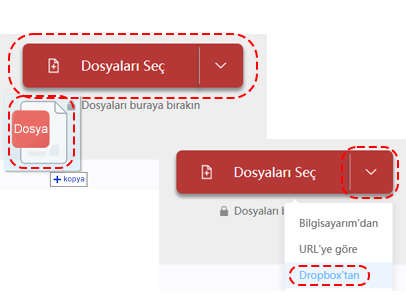
ADIM 2
Dönüştürme için hedef çıktı 8SVX biçimini seçin
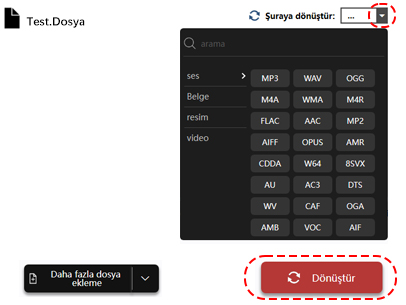
ADIM 3
Dönüştürülen 8SVX dosyasını indirin